在WPS表格中,您可以使用以下步骤来查找两个表中的重复数据:
1. 打开两个表格文件:首先,打开包含要进行重复数据查找的两个表格文件。
2. 选择要进行查找的范围:在一个表格中选择包含要进行查找的数据范围,例如选中要查找的列或者整个表格。
3. 使用“查找与替换”功能:在WPS表格的工具栏中,找到“编辑”选项卡,然后点击“查找与替换”按钮,弹出“查找与替换”对话框。
4. 设置查找条件:在“查找与替换”对话框中,输入要查找的数据,然后点击“查找全部”按钮。WPS表格会在选定的范围内查找与输入数据相匹配的重复数据,并将其显示在结果列表中。
5. 重复步骤2-4:重复上述步骤,对另一个表格进行相同的查找操作。
6. 对比两个结果列表:将两个表格的查找结果列表进行对比,找出重复的数据。
以上步骤假设您已经打开了两个表格文件,并且知道要查找的数据范围。如果您不确定要查找的数据范围,可以在“查找与替换”对话框中设置更详细的查找条件,例如使用通配符或者正则表达式来进行查找。
另外,如果您需要在两个表格之间进行更复杂的数据比较和查找操作,您可能需要使用一些高级函数或者宏来实现。这需要更深入的了解和使用WPS表格的功能,您可以参考WPS表格的官方文档或者在线教程,以获取更详细的指导。
方法
1/6
打开WPS表格,全选两个表格。
2/6
在上方菜单栏,依次点击【开始】-【条件格式】。
3/6
在下拉选项,点击【突出显示单元格规则】。
4/6
在下拉选项,点击【重复值】。
5/6
弹出重复值对话框,点击【确定】。
6/6
完成后,wps两个表格的重复数据已经找出来了。
在WPS表格中,你可以使用以下方法来查找两个表中的重复数据:
1. 打开两个表格:打开包含要比较的两个表格。
2. 创建一个新的工作表:在其中一个表格中,创建一个新的工作表,在这个工作表中将用于找到重复数据。
3. 使用VLOOKUP函数:在新的工作表中,选择你希望将重复数据显示的位置,并输入以下公式(假设你要在新工作表的A列中查找重复数据):
=VLOOKUP(A1, '表格2'!A:B, 1, FALSE)
其中,A1是新工作表中的单元格,'表格2'是第二个表格的名称,A:B表示要查找的列范围。
4. 拖动公式:将公式拖动到新工作表的其他单元格,以查找整列中的重复数据。
5. 标记重复数据:在新工作表中,重复的数据将显示为与“表格2”中的数据匹配的值,而不匹配的数据将为 #N/A。
通过这种方法,你可以找到两个表中的重复数据并将它们显示在一个新的工作表中。你可以根据需要自定义查找的列和显示的位置。



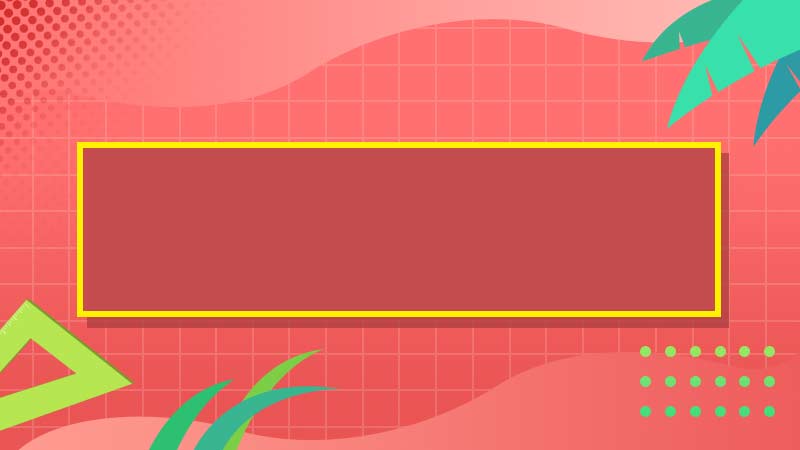






全部回复
